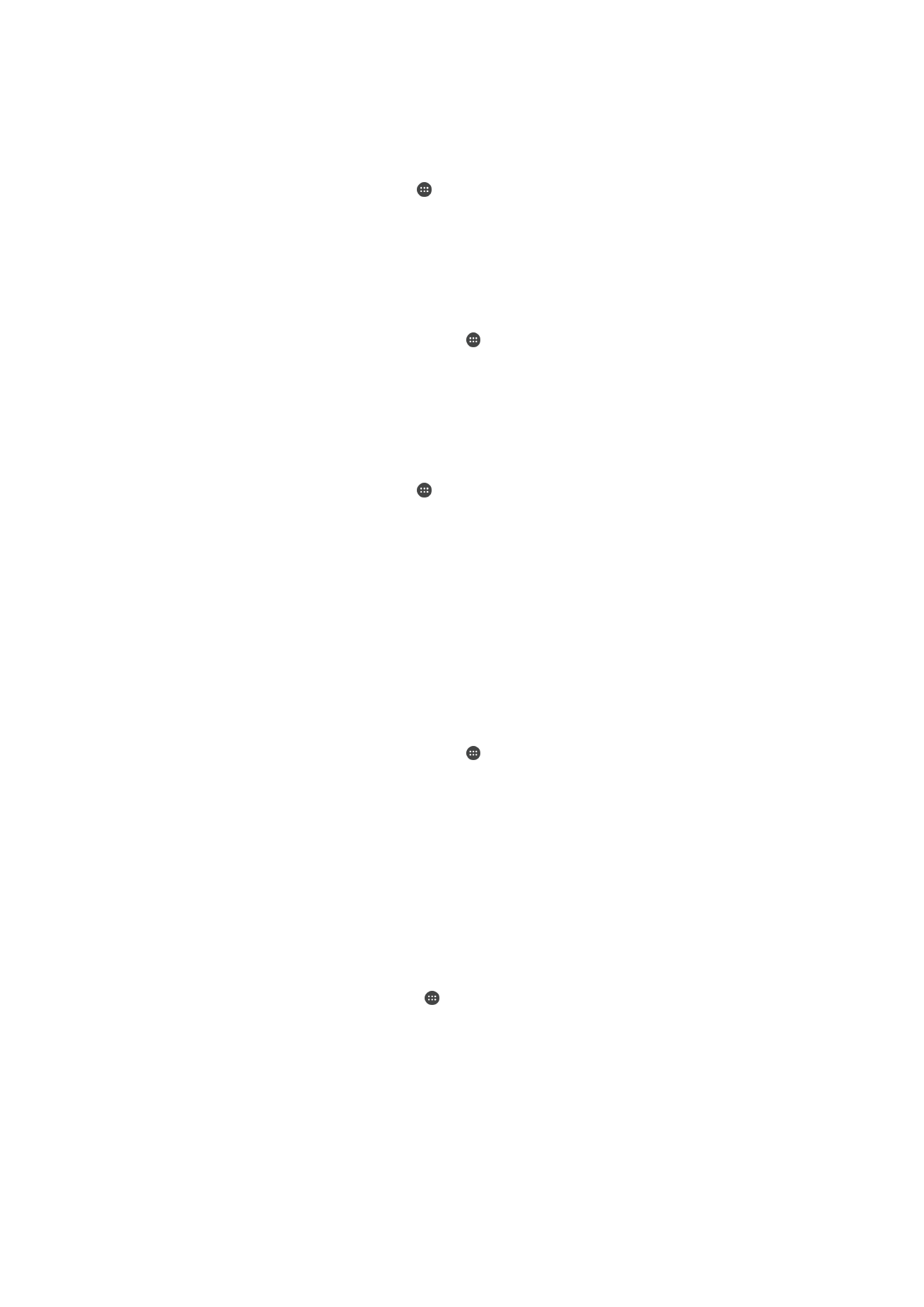
Skaņas izvades uzlabošana
Ierīcē izvadīto skaņu varat uzlabot, manuāli iespējojot atsevišķus skaņas iestatījumus,
piemēram, ekvalaizeru un telpisko skaņu. Turklāt, lai pēc iespējas samazinātu skaļuma
atšķirības, atskaņojot dziesmas vai video, varat arī iespējot dinamisko normalizētāju.
Varat arī uzlabot saspiesto mūzikas failu kvalitāti uz gandrīz augstas izšķirtspējas audio
kvalitāti, ja izmantojat austiņas ar vadu.
Automātiska skaņas izvades uzlabošana
1
Ekrānā
Sākuma ekrāns pieskarieties .
2
Atrodiet vienumus
Iestatījumi > Skaņa > Audio iestatījumi un pieskarieties tiem.
3
Iespējojiet funkciju
ClearAudio+, pieskaroties slīdnim.
65
Šī ir šīs publikācijas interneta versija. © Drukājiet tikai personiskai lietošanai.
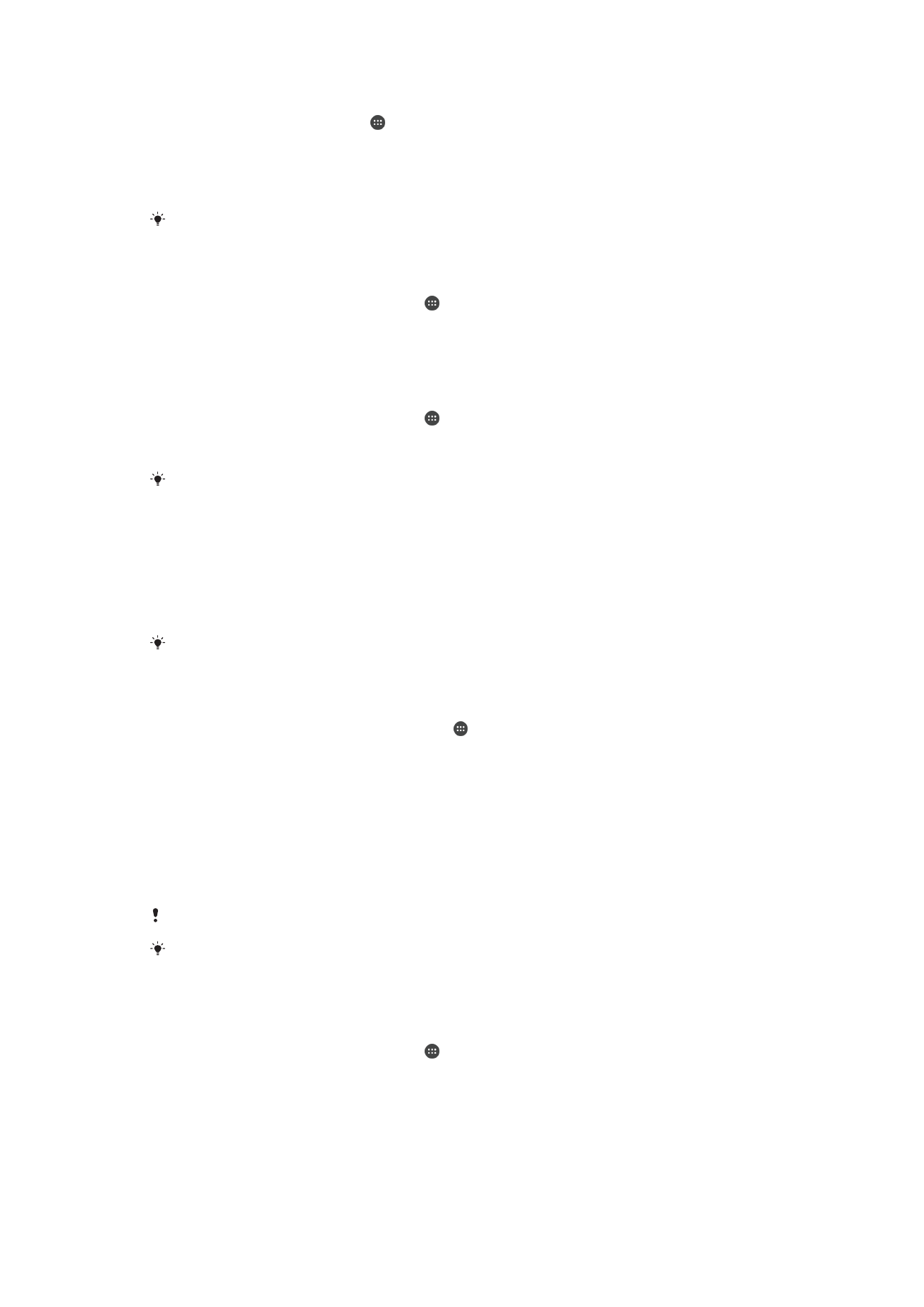
Skaņas iestatījumu manuāla pielāgošana
1
Sākuma ekrānā pieskarieties .
2
Atrodiet vienumus
Iestatījumi > Skaņa > Audio iestatījumi un pieskarieties tiem.
3
Ja ir iespējota funkcija
ClearAudio+, pieskarieties slīdnim, lai atspējotu to.
4
Pieskarieties
Skaņas efekti > Ekvalaizers.
5
Pielāgojiet skaņas iestatījumus, velkot frekvenču joslu pogas uz augšu vai uz leju.
Manuāla skaņas izvades iestatījumu pielāgošana neietekmē balss sakaru lietotnes. Piemēram,
balss zvanu skaņas kvalitāte nemainās.
Skaļuma atšķirību samazināšana, izmantojot dinamisko normalizētāju
1
Ekrānā
Sākuma ekrāns pieskarieties .
2
Atrodiet vienumus
Iestatījumi > Skaņa > Audio iestatījumi un pieskarieties tiem.
3
Atspējojiet funkciju
DSEE HX, pieskaroties slīdnim, ja tas ir iespējots.
4
Iespējojiet funkciju
Dinamiskais normalizētājs, pieskaroties slīdnim.
Saspiestu mūzikas failu kvalitātes uzlabošana
1
Ekrānā
Sākuma ekrāns pieskarieties .
2
Atrodiet vienumus
Iestatījumi > Skaņa > Audio iestatījumi un pieskarieties tiem.
3
Iespējojiet funkciju
DSEE HX, pieskaroties slīdnim.
Šis iestatījums ir pieejams tikai austiņām ar vadu, kas atbalsta augstas izšķirtspējas audio.